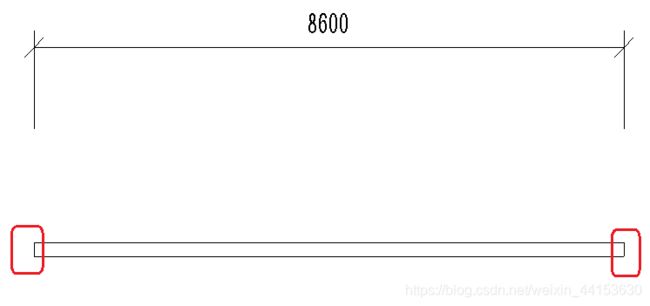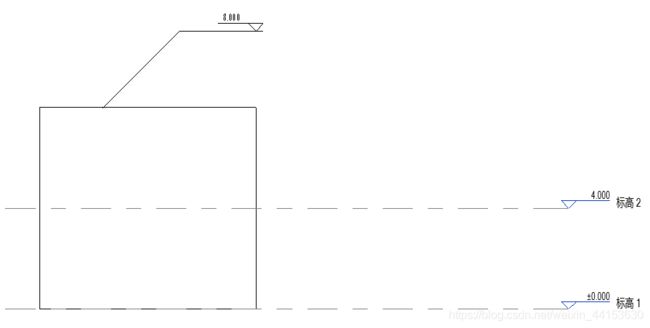Revit API: Dimension 尺寸标注
前言
本文介绍 Revit API 的尺寸标注。
内容
在 Revit API 中,尺寸标注相关的有三个类:Dimension、AngularDimension 和 SpotDimension。
后两者是 Dimension 的子类。

对应到 UI:

创建标注
Revit 中创建标注的地方并不统一。分别在 Autodesk.Revit.Creation.ItemFactoryBase、 Autodesk.Revit.Creation.FamilyItemFactory 和 Autodesk.Revit.Creation.Document中。其中,后两者继承自第一个类。
在 Autodesk.Revit.Creation.ItemFactoryBase, 创建对齐标注和线型标注,Alignment 是约束:
namespace Autodesk.Revit.Creation
{
public class ItemFactoryBase : APIObject
{
public Dimension NewAlignment(View view, Reference reference1, Reference reference2);
public Dimension NewDimension(View view, Line line, ReferenceArray references, DB.DimensionType dimensionType);
public Dimension NewDimension(View view, Line line, ReferenceArray references);
}
}
在实际使用中,Revit 文件和 Revit 族文件使用上稍有差异。
Revit 文件:
Dimension newDimension = doc.Create.NewDimension(doc.ActiveView, newLine2, referenceArray);
Revit 族文件,实际对应的是 FamilyItemFactory 里面的方法:
dim = m_document.FamilyCreate.NewDimension(view, line, refArray);
如下所示,在族文件里,除了对齐标注和线型标注,可以做角度、半径、直径、弧长的尺寸标注。从另一个角度可以说明,在 Revit 文件中,可能不能创建这些类型的尺寸标注,需要自己去验证一下。
namespace Autodesk.Revit.Creation
{
public class FamilyItemFactory : ItemFactoryBase
{
public Dimension NewAngularDimension(View view, Arc arc, Reference firstRef, Reference secondRef);
public Dimension NewAngularDimension(View view, Arc arc, Reference firstRef, Reference secondRef, DB.DimensionType dimensionType);
public Dimension NewArcLengthDimension(View view, Arc arc, Reference arcRef, Reference firstRef, Reference secondRef);
public Dimension NewArcLengthDimension(View view, Arc arc, Reference arcRef, Reference firstRef, Reference secondRef, DB.DimensionType dimensionType);
public Dimension NewDiameterDimension(View view, Reference arcRef, DB.XYZ origin);
public Dimension NewLinearDimension(View view, Line line, ReferenceArray references);
public Dimension NewLinearDimension(View view, Line line, ReferenceArray references, DB.DimensionType dimensionType);
public Dimension NewRadialDimension(View view, Reference arcRef, DB.XYZ origin);
public Dimension NewRadialDimension(View view, Reference arcRef, DB.XYZ origin, DB.DimensionType dimensionType);
}
}
创建高程点标注:
namespace Autodesk.Revit.Creation
{
public class Document : ItemFactoryBase
{
public SpotDimension NewSpotCoordinate(View view, Reference reference, DB.XYZ origin, DB.XYZ bend, DB.XYZ end, DB.XYZ refPt, bool hasLeader);
public SpotDimension NewSpotElevation(View view, Reference reference, DB.XYZ origin, DB.XYZ bend, DB.XYZ end, DB.XYZ refPt, bool hasLeader);
}
}
创建的过程是类似的,以 NewDimension 为例:
Revit API 开发(3):用两个点创建一个标注
线性标注的例子
- 用户选中墙(这个例子仅仅支持墙的方向在平面视图中从左往右,其它方向自行修改代码)
- 检测墙的几何图形,找到端点的两个面(通过法线来判断)
- 从一个面计算得到坐标在
UV(0,0)的点,然后投影到另一个面 - 把这两个点都平移一段距离(吐槽
line.CreateOffset健壮性太差) - 创建线性标注,
doc.Create.NewDimension(uiDoc.ActiveView, line, referenceArray)
完整代码:
class CreateDimensionCommand : IExternalCommand
{
public Result Execute(ExternalCommandData commandData, ref string message, ElementSet elements)
{
UIDocument uiDoc = commandData.Application.ActiveUIDocument;
Document doc = uiDoc.Document;
Face face1 = null;
Face face2 = null;
Reference reference = uiDoc.Selection.PickObject(Autodesk.Revit.UI.Selection.ObjectType.Element);
Element elem = doc.GetElement(reference.ElementId);
Options options = new Options();
options.View = uiDoc.ActiveView;
options.ComputeReferences = true;
GeometryElement geometryElement = elem.get_Geometry(options);
foreach (GeometryObject gObj in geometryElement)
{
Solid solid = gObj as Solid;
foreach (Face face in solid.Faces)
{
XYZ normal = face.ComputeNormal(new UV(0, 0));
if (Math.Abs(normal.X) > 0.1)
{
if (normal.X > 0.1)
{
face1 = face;
}
else
{
face2 = face;
}
}
}
}
if (face1 != null && face2 != null)
{
Transaction tran = new Transaction(doc, "Create Dimension");
tran.Start();
XYZ p1 = face1.Evaluate(new UV(0, 0));
XYZ p2 = face2.Project(p1).XYZPoint;
p1 = new XYZ(p1.X, p1.Y + 10.0, p1.Z);
p2 = new XYZ(p2.X, p2.Y + 10.0, p2.Z);
Line line = Line.CreateBound(p1, p2);
ReferenceArray referenceArray = new ReferenceArray();
referenceArray.Append(face1.Reference);
referenceArray.Append(face2.Reference);
doc.Create.NewDimension(uiDoc.ActiveView, line, referenceArray);
tran.Commit();
}
return Result.Succeeded;
}
}
高程点的例子
- 用户选中墙(这个例子仅仅支持墙的方向在平面视图中从左往右,其它方向自行修改代码)
- 检测墙的几何图形,找到顶面(通过法线来判断)
- 从一个面计算得到坐标在
UV(0,20)的点作为origin(注意和你选的面有关,不一定是这个点作为起点) - 计算几个转角点
bend,终点end,以及refPt,这个点似乎没有什么作用 - 设置是否需要箭头
- 创建线性标注,
doc.Create.NewSpotElevation(uiDoc.ActiveView, topFaceRef, origin, bend, end, refPt, hasLeader)
class CreateSpotDimensionCommand : IExternalCommand
{
public Result Execute(ExternalCommandData commandData, ref string message, ElementSet elements)
{
UIDocument uiDoc = commandData.Application.ActiveUIDocument;
Document doc = uiDoc.Document;
Reference reference = uiDoc.Selection.PickObject(Autodesk.Revit.UI.Selection.ObjectType.Element);
Face upFace = null;
Element elem = doc.GetElement(reference.ElementId);
Options options = new Options();
options.View = uiDoc.ActiveView;
options.ComputeReferences = true;
GeometryElement geometryElement = elem.get_Geometry(options);
foreach (GeometryObject gObj in geometryElement)
{
Solid solid = gObj as Solid;
foreach (Face face in solid.Faces)
{
XYZ normal = face.ComputeNormal(new UV(0, 0));
if (normal.Z > 0.1)
{
upFace = face;
}
}
}
if (upFace != null)
{
Reference topFaceRef = upFace.Reference;
Transaction tran = new Transaction(doc, "Create Dimension");
tran.Start();
XYZ origin = upFace.Evaluate(new UV(0, 20));
XYZ bend = new XYZ(origin.X + 10.0, origin.Y, origin.Z + 10.0);
XYZ end = new XYZ(bend.X + 10.0, bend.Y, bend.Z);
XYZ refPt = origin;
bool hasLeader = true;
doc.Create.NewSpotElevation(uiDoc.ActiveView, topFaceRef, origin, bend, end, refPt, hasLeader);
tran.Commit();
}
return Result.Succeeded;
}
}